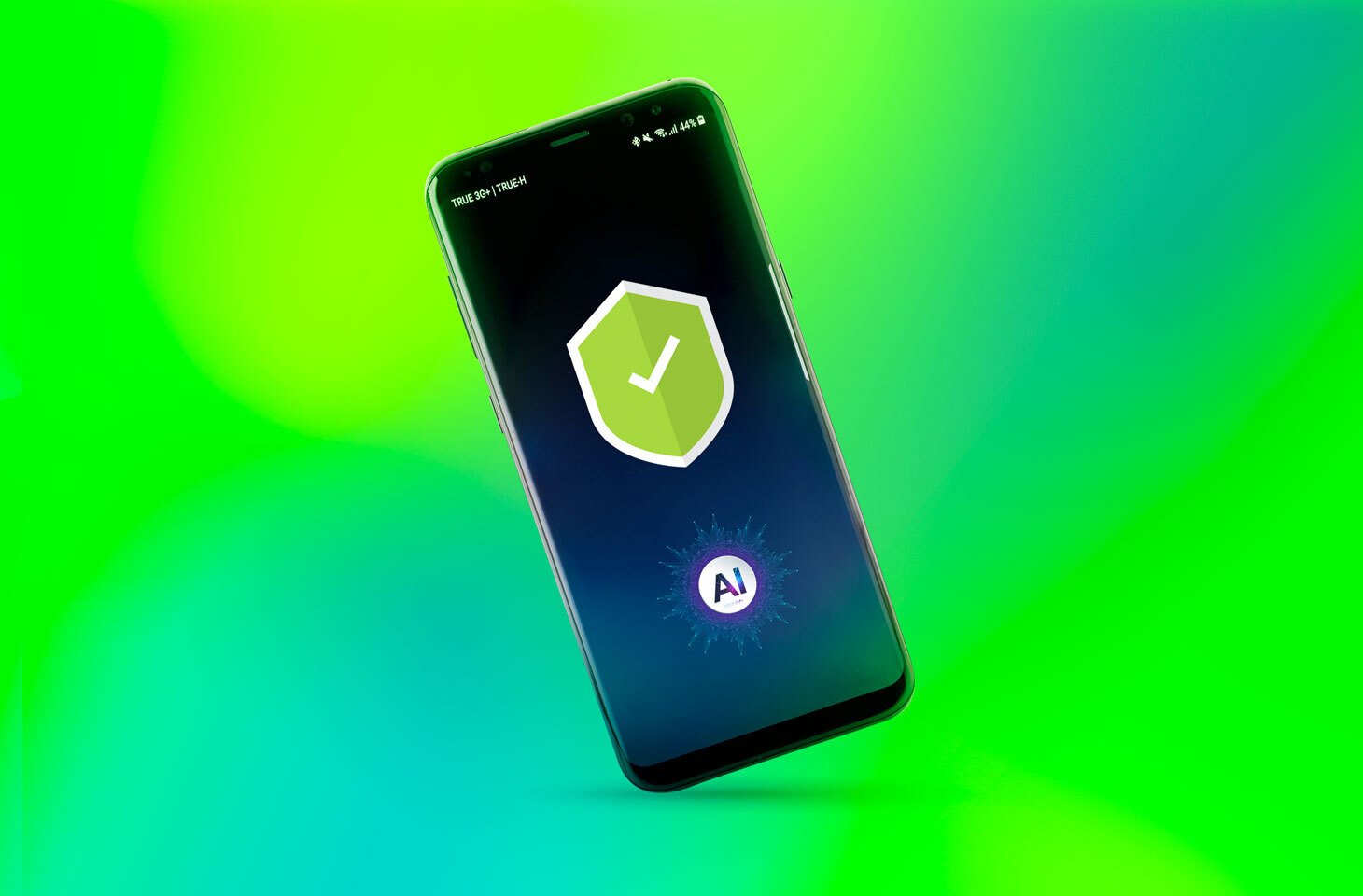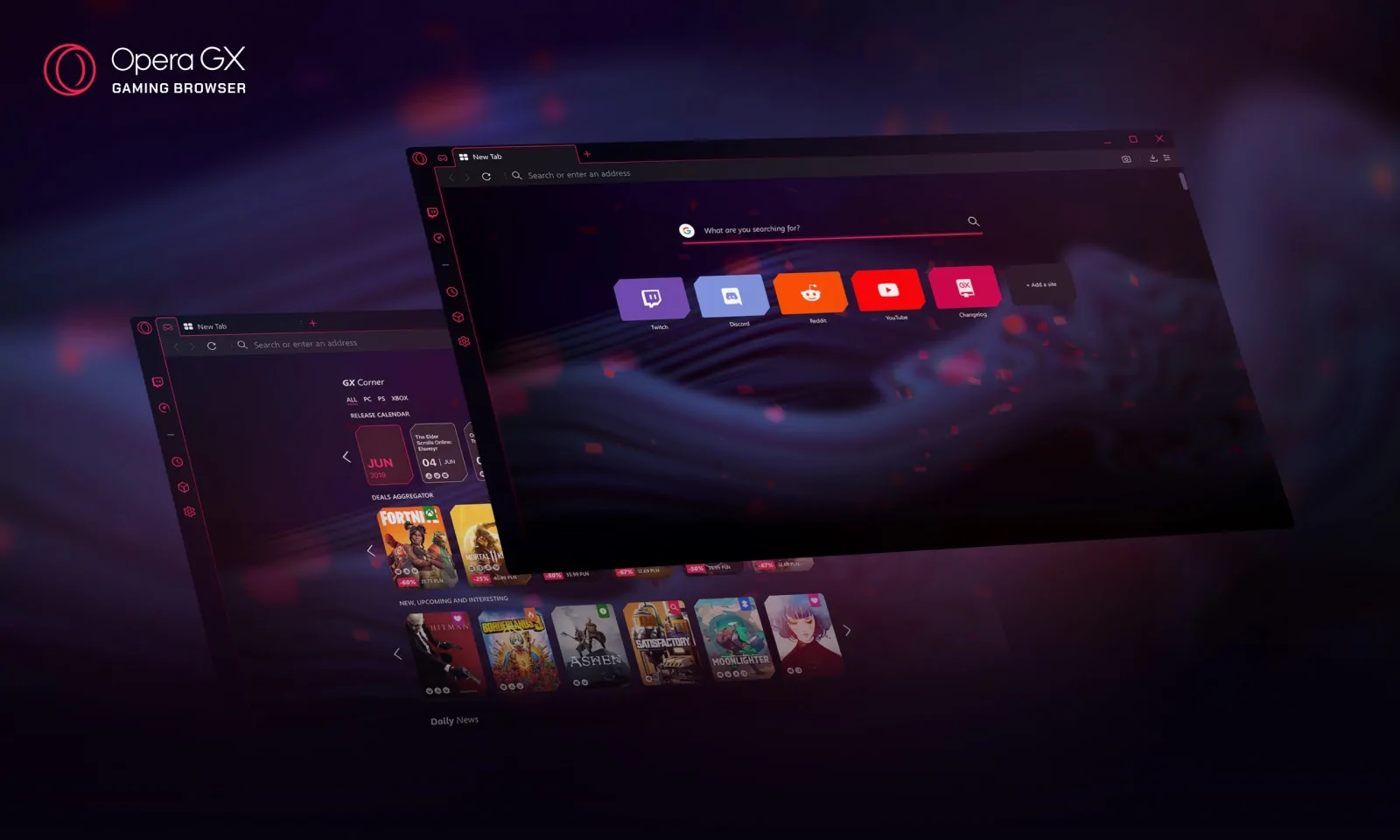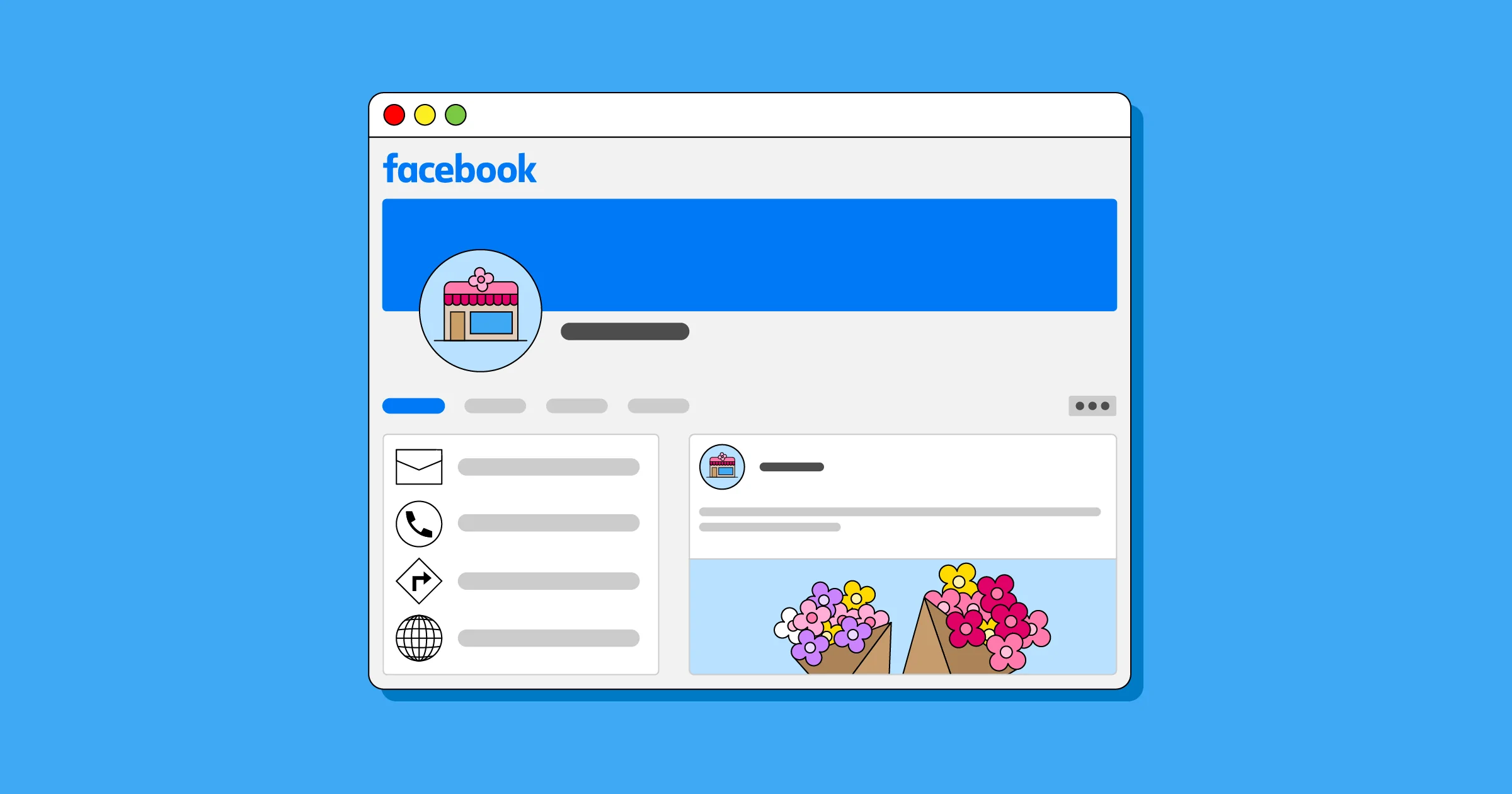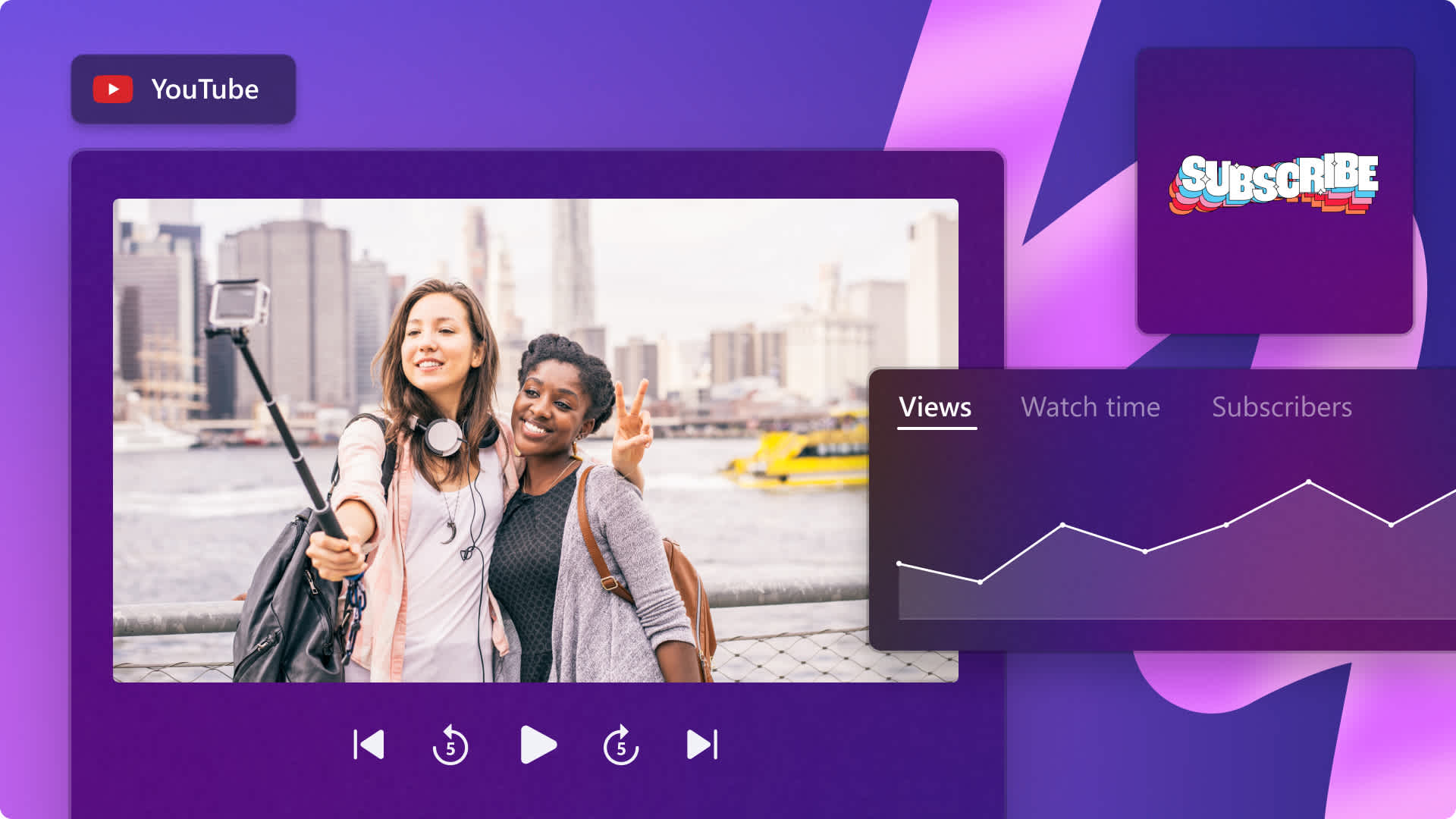Antes de construir un PC, obviamente vas a necesitar las piezas correctas. Por eso estamos aquí.
Escoger los componentes adecuados para la construcción que necesitas puede ser un proceso desalentador al principio, pero una vez que te sumerges en ello, verás que no sólo es sorprendentemente simple, sino que también es muy divertido. Esta guía no pretende ser exhaustiva, es más bien una introducción a lo que necesitarás saber para reunir las partes correctas y comenzar a armar tu PC de ensueño.
Nos centraremos principalmente en la construcción de un PC de juegos aquí, pero esta guía debe cubrir los aspectos básicos de todo, desde un equipo de trabajo de gama alta para aplicaciones profesionales hasta un simple ordenador multimedia.
Muy bien, ¡vamos al grano!
¿Qué necesitas para construir un PC?
Procesador (CPU)

El procesador, o Unidad Central de Procesamiento, es el cerebro del PC. Es lo que convierte las instrucciones que proporcionas en acciones que la computadora puede ejecutar, y le dice a todas las demás partes de tu construcción cómo trabajar juntos. Si la CPU es el cerebro, el resto del sistema es el cuerpo.
La CPU es probablemente el componente más importante para cualquier ordenador, y como es de esperar hay casi un sinfín de opciones en una variedad de rangos de precios. Los dos principales fabricantes en el espacio de PC de consumo son Intel y AMD, e incluso dentro de esas marcas, hay muchas opciones. Para AMD, lo más probable es que estés buscando a Ryzen, o a Threadripper si deseas un producto de alta gama. Las CPUs designadas «i» por Intel son todas opciones sólidas, aunque probablemente querrás considerar una CPU de 8ª o 9ª generación i5 o i7 si estás buscando armar un PC de juegos de alta calidad o un equipo de streaming.
- Intel UHD Graphics 630
- Compatible only with Motherboards based on Intel 300 Series Chipsets
- 6 Cores / 12 Threads
Placas madre

La placa base es esencialmente una gran placa de circuito que conecta todos los componentes que componen tu PC, y permite la comunicación entre todas las diferentes piezas. Al igual que con cualquier cosa en la construcción de una PC, hay muchas opciones, desde simples placas base en el extremo inferior del espectro de precios hasta placas ricas en características con todo tipo de características y funciones.
El tipo de placa madre que necesites dependerá en gran medida de la CPU que hayas comprado y de las características que te interesen. No todas las CPUs funcionan con todas las placas base, por lo que deberás asegurarte de obtener la correcta. Características como las capacidades de overclocking de la CPU, la iluminación y las opciones de conectividad son factores a tener en cuenta al comprar una placa madre.
Echa un vistazo a este desglose completo sobre cómo elegir una placa base para obtener toda la información que necesitas para tomar una decisión bien fundamentada.
Tarjeta de vídeo (GPU)

La Unidad de Procesamiento de Gráficos (GPU) tendrá el mayor impacto en tu experiencia de juego. La GPU es esencialmente lo que permite a tu ordenador hacer los complejos cálculos gráficos que permiten que tus juegos para PC se vean tan bien. Aunque muchas CPUs tienen gráficos integrados, una GPU es absolutamente necesaria si quieres tener una experiencia de juego de PC moderna.
Los dos mayores jugadores en el mundo de las tarjetas gráficas son AMD y Nvidia. Dependiendo de cuánto quieras invertir, puedes optar por una GPU de gama baja, como la GTX 1050 Ti de Nvidia o la Radeon RX570 de AMD. Si deseas disfrutar de una experiencia de vanguardia, la RTX 2080 Ti de Nvidia es el rey actual de las GPUs de consumo, con la arquitectura Radeon RX Vega de AMD no muy lejos.
Si buscas la mejor experiencia de juego, la GPU puede ser el componente más caro que puedas comprar, pero no querrás escatimar en gastos, especialmente si quieres jugar a mayor resolución y velocidad de fotogramas.
Para obtener más información sobre la tarjeta que mejor se adapta a sus necesidades, consulta nuestra guía sobre cómo elegir una tarjeta gráfica.
Memoria/RAM

La memoria de acceso aleatorio (RAM) es esencialmente la memoria a corto plazo de tu PC. Mantiene los datos que usas regularmente fácilmente accesibles, para que tu PC no tenga que acceder a un dispositivo de almacenamiento cada vez que necesite usar esos datos. Se diferencia de los dispositivos de almacenamiento principales en que la RAM se reinicia cuando no tiene energía, por lo que aún necesitas unidades de almacenamiento más grandes para el almacenamiento de datos a largo plazo.
Cuando se trata de RAM, cuantos más sea, mejor. Realmente no se puede tener demasiada RAM, pero por razones prácticas, la mayoría de los sistemas de juegos estarán bien con 16 GB, o 32 GB si deseas mantener tu PC viable durante varios años.
La memoria RAM varía mucho en velocidad, tamaño y diseño, así que consulta nuestra guía de RAM para obtener respuestas a cualquier pregunta que puedas tener sobre la memoria.
- Each Vengeance LPX module is built with a pure aluminium heat spreader for faster heat dissipation and cooler operation
- Available in multiple colours to match your motherboard, your components or just your style, The Vengeance LPX module height is carefully...
- Vengeance LPX is optimised and compatibility tested for the latest Intel 100 Series,Intel 200 Series,Intel 300 Series,Intel 400 Series,Intel X299...
Almacenamiento

El almacenamiento es donde tus datos se encuentran archivados, de forma que tu PC pueda acceder a ellos. Esto incluye archivos, juegos, tu sistema operativo, y cualquier dato al que necesites acceder: todo se guardará en una unidad de almacenamiento. En el pasado, el almacenamiento consistía principalmente en unidades de disco duro (HDD), pero ahora las unidades de estado sólido (SSD) están más ampliamente disponibles. Las unidades SSD son significativamente más rápidas, silenciosas y duraderas, pero también cuestan más por gigabyte.
La solución de almacenamiento adecuada puede variar, aunque una configuración común es una unidad NVMe o SATA SSD más pequeña para tu sistema operativo y los archivos más utilizados, y un disco duro más grande para tus archivos más grandes. También puedes confiar en las soluciones de almacenamiento externo, que tienen la ventaja de ser portátiles.
El Samsung 970 Pro M.2 SSD es una de las soluciones de estado sólido más populares, y la unidad de disco duro BarraCuda de 3 TB de Seagate funcionará a la perfección para instalaciones más grandes y almacenamiento de archivos.
Si deseas obtener más información sobre los diferentes tipos de almacenamiento, consulta nuestra guía para elegir el almacenamiento adecuado.
Cases

Aquí es donde todas tus partes preciadas van a residir, y es en lo que la mayoría de la gente piensa cuando se imagina un PC. Las cajas son una de las partes más personalizables de un PC, por lo que puedes obtener cajas de cualquier forma y tamaño que puedas imaginar. Aunque cada case es diferente, todos están diseñados para aproximadamente los mismos componentes, lo que significa que comparten similitudes entre marcas y diseños. Siempre habrá un lugar para instalar la placa madre y la fuente de alimentación, por ejemplo, aunque las configuraciones de donde se encuentra todo pueden variar.
A menos que desees crear algo pequeño, o con funciones avanzadas como circuitos de refrigeración personalizados, la mayoría de los cases «Mid Tower» funcionarán perfectamente. Sólo tienes que encontrar uno que sea del tamaño adecuado y que tenga el aspecto que deseas, y estarás listo para empezar.
Otra característica importante a considerar cuando se trata de cases es el enfriamiento. Muchos cases vienen con ventiladores ya instalados, lo que puede ser útil, pero si las bajas temperaturas son importantes para ti, querrás asegurarte de que hay espacio para la solución de enfriamiento que necesitas. Una simple regla empírica es que si quieres hacer un montón de trabajo personalizado, cuanto más grande sea el case, mejor.
Si estás buscando un diseño único open air, echa un vistazo al Thermaltake P5. Si deseas opciones de iluminación, echa un vistazo al Carbide Spec-Omega RGB de Corsair. Para algo simple, atractivo y confiable, ten en mente el Rosewill Cullinan.
- 30x RGB LED front fascia lighting-zone and two CORSAIR HD120 RGB 120mm fans provide complete RGB customization
- Included CORSAIR Lighting Node PRO provides in-depth RGB lighting control using CORSAIR LINK software
- With its unique asymmetrical, angular design, SPEC-OMEGA RGB boasts a bold, modern look
Unidad de fuente de alimentación (PSU)

Como probablemente adivinaste por el nombre, la fuente de alimentación (PSU) proporciona la energía que permite que tu construcción funcione. A menudo se pasa por alto la fuente de alimentación, porque si tienes una construcción relativamente sencilla, cualquier fuente de alimentación funcionará. Dicho esto, vale la pena investigar sobre las eficiencias, la potencia y la calidad, especialmente si se está construyendo un sistema más complejo. Si estás utilizando tarjetas de vídeo de gama alta (o varias tarjetas de vídeo) o un circuito de refrigeración personalizado, sin duda querrás asegurarte de que tienes una fuente de alimentación de potencia suficiente.
Una buena referencia es esta calculadora de fuentes de alimentación, que te permite ver qué tipo de requisitos de alimentación necesitarás en función de tu sistema.
Si estás buscando una fuente de alimentación robusta para un sistema súper sofisticado, puedes optar por algo ubicado en la gama alta del espectro como la fuente be quiet! Dark Power Pro 11. Si algo más simple está más en línea con lo que necesitas, la fuente de alimentación EVGA SuperNOVA de 550 vatios podría ser una buena opción.
- 220-G3-0550-Y2
Disipador térmico/ventilador de la CPU

Tu CPU trabaja increíblemente duro, y eso crea calor.
Mantener tu CPU fría es crítico para que tu sistema funcione correctamente, y aunque muchas CPUs vienen con un disipador, a menudo querrás algo un poco más poderoso. Estas opciones pueden ir desde simples ventiladores y disipadores de calor hasta soluciones de refrigeración líquida elaboradas. Para tu primera construcción, probablemente querrás una solución basada en ventiladores o un enfriador de CPU líquida All In One (AIO) si estás planeando hacer overclocking en tu CPU. El proceso de instalación de estas soluciones de enfriamiento varía de un producto a otro, pero por lo general implica fijarlo a la placa base y utilizar pasta térmica para asegurarte de que el calor se disipe correctamente de la CPU.
Suena complicado, pero en realidad no lo es. Incluso los refrigeradores de líquido AIO son autónomos, y no hay que ocuparse nunca del líquido que hay en su interior. Simplemente asegúrate de que el disipador es compatible con tu CPU y placa base, y que tienes suficiente espacio en tu case. El resto es sólo cuestión de seguir las instrucciones incluidas.
Uno de los enfriadores de aire más populares para principiantes es el Cooler Master Hyper 212 EVO, perfecto si desea actualizar tu ventilador de stock. Si estás buscando entrar en los refrigeradores líquidos AIO, echa un vistazo al NZXT Kraken X52. No sólo es un gran refrigerador de CPU, sino que también tiene algunas opciones de iluminación impresionantes.
- PROVEN PERFORMANCE Still one of the most popular CPU air coolers to this day the Hyper 212 EVO delivers reliability value and undisputed cooling...
- CONTINUOUS DIRECT COOLING The primary heat exchanger features 4 embedded copper heat pipes ( 6mm) in a densely packed flat array for superior...
- ALUMINIUM FIN HEAT SINK Optimised to perform at high and low fan speeds (600 1600 RPM)
Monitores

Ahora que has elegido las piezas para tu construcción, es el momento de hablar de todo lo demás que necesitarás para una experiencia de juego de calidad. Empecemos con un monitor. Después de todo, un bonito PC de juegos no es muy bueno si no puedes ver nada.
Puedes ir con un simple monitor o televisor 1920×1080 de nivel básico si quieres, pero parte de la diversión de los juegos de PC es que tienes más opciones. Si has invertido en un buen sistema hasta ahora, es posible que desees pasar a resoluciones más altas, como 2540×1440, o incluso 3840×2160 (4K) para obtener imágenes verdaderamente nítidas. También puedes actualizar a una frecuencia de actualización más alta como 144Hz o incluso 244Hz, lo que hará que todo parezca mucho más fluido. Dependiendo de tu GPU, es posible que quieras invertir en un monitor compatible con G-Sync de Nvidia o Freesync de AMD, ya que esto reducirá el tearing de la pantalla y mejorará aún más tu experiencia de juego.
Todos estos factores, incluyendo otros como el tamaño de la pantalla o la relación de aspecto, van a aumentar el costo. Dicho esto, no tiene mucho sentido tener un PC potente si lo que estás viendo no se ve bien, por lo que probablemente valga la pena la inversión.
Si lo que buscas es un monitor para juegos básico a un precio moderado, el Acer ED242QR de pantalla curva tiene Freesync y una frecuencia de actualización de 144 Hz, una combinación perfecta para tu GPU AMD. Si quieres ir a la súper alta gama, el Asus ROG Swift PG348Q tiene casi todo lo que necesitas para una experiencia de juego de lujo.
- English (Publication Language)
Ratón

Un ratón es sólo un ratón, ¿verdad?
No. Como todo lo demás de lo que hemos estado hablando, puedes conseguir un ratón que se adapte perfectamente a tu estilo. Si eres un jugador, puede ser importante para ti tener botones que se puedan mapear, así como poder ajustar el DPI (esencialmente la velocidad del cursor) sobre la marcha. Tal vez quieras un ratón inalámbrico, o un diseño totalmente innovador.
Lo más importante es probablemente la comodidad, así que asegúrate de encontrar un ratón que se sienta bien. Uno de los ratones de juego más populares (por una buena razón) es el Logitech G502 Hero, pero hay muchos ratones excelentes de compañías como Corsair, Razer y muchos otros.
Consulta nuestra guía sobre cómo encontrar el ratón adecuado para obtener más información.
- HERO Gaming Sensor: Next generation HERO mouse sensor delivers precision tracking up to 25600 DPI with zero smoothing, filtering or acceleration
- 11 programmable buttons and dual mode hyper-fast scroll wheel: The Logitech wired gaming mouse gives you fully customisable control over your...
- Adjustable weights: Match your playing style. Arrange up to five 3.6 g weights for a personalised weight and balance configuration
Teclados de ordenador

Incluso con algo tan aparentemente sencillo como un teclado, hay un montón de opciones. ¿Deseas la sensación tradicional de un teclado de membrana o la retroalimentación táctil precisa de los teclados mecánicos? ¿Quieres un teclado con cable o inalámbrico? ¿Necesitas teclas macro? ¿Qué importancia tiene la iluminación RGB?
Hay un montón de grandes teclados por ahí, así que puedes encontrar exactamente lo que funcione para ti. Uno de los teclados mecánicos más populares es el Corsair K95 RGB Platinum. El HyperX Alloy FPS es un gran teclado mecánico básico con interruptores Cherry de alta calidad.
La mejor manera de aprender tus propias preferencias es probando diferentes teclados, pero esta guía sobre cómo elegir el teclado adecuado también es un buen punto de partida.
- Ultra-minimalistic ten keyless design ideal for FPS pros
- Solid steel frame provides durability and stability
- Cherry MX mechanical keys for reliability
Sistema Operativo
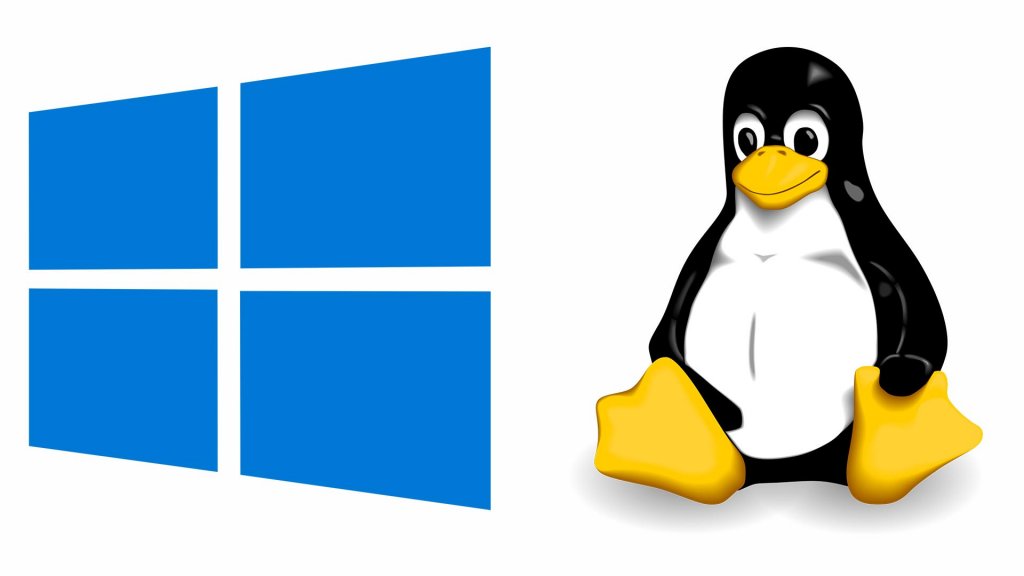
El Sistema Operativo (SO) es el software que te permite interactuar con tu ordenador. Una vez instalado en el dispositivo de almacenamiento (preferiblemente una unidad SSD), puedes empezar a instalar todos los programas, juegos y cualquier otra cosa para la que vayas a utilizar el equipo.
Hay varios sistemas operativos para elegir, pero el más popular para la persona promedio es Microsoft Windows, debido a su uso generalizado y la experiencia directa del usuario.
Linux también es popular, y tiene la ventaja añadida de ser libre, aunque también tiene un poco más de curva de aprendizaje.
Armado de tu PC
Una vez que tengas todo listo, es hora de empezar a construir.
Esta es la parte que muchas personas encuentran intimidante, pero una vez que empieces, verás que estos componentes están diseñados para ser montados fácilmente. Siempre y cuando hayas hecho tu investigación y sepas que todo es compatible, realmente es como armar un elegante kit de Lego.
Este video te guiará a través de todo el proceso:
Aquí hay algunos consejos más para tener en cuenta mientras comienza.
Instalación de la memoria (RAM)
La memoria es uno de los componentes más fáciles de instalar. Empieza por abrir las dos pestañas a cada lado de la ranura de RAM de la placa base. Consulta la guía de memoria para comprobar que estás instalando con la orientación correcta. Una vez que el módulo RAM esté alineado con la ranura, simplemente presiona hacia abajo hasta que escuches un clic, y luego asegúrate de que las pestañas estén cerradas. Repite estos pasos para cualquier memoria adicional.
Dependiendo de tu case, puede ser más fácil hacer esto antes de instalar la placa madre en la caja.
Instalación de la CPU

La mayoría de las CPUs de hoy en día no tienen pines, ya que los pines de los conectores se encuentran normalmente en la placa base. Esto es genial, porque dañar la costosa CPU es mucho peor que la placa base (normalmente) más barata.
El proceso puede variar ligeramente dependiendo de la CPU y la placa base, pero normalmente la instalación sigue un patrón similar.
Comienza por desbloquear (en tu placa base) la barra de la CPU. Luego, abre la puerta de la CPU, coloca la CPU en la dirección correcta (las flechas marcadas en ambos te ayudarán a alinearla), cierra la puerta y bloquea la barra. El montaje del disipador térmico también depende de tu hardware, pero generalmente se conecta a través de los cuatro orificios más cercanos al zócalo de la CPU. Por lo general, esto se hace a través de tornillos o pernos de plástico de bloqueo/torsión. Recuerda usar una porción sensata de pasta térmica cuando montes el disipador térmico; una cantidad aproximadamente del tamaño de un guisante es una buena referencia.
También, asegúrate de conectar el disipador de la CPU a la placa madre para que tengas la potencia que necesita para funcionar. El proceso exacto debe estar claramente articulado en las instrucciones que vienen con tu enfriador.
Una vez más, es mejor instalar la CPU y el disipador de la CPU antes de colocar la placa base en el case para mantener las cosas lo más simples posible.
Preparación de tu case
El primer paso para colocar la placa base en el case es instalar separadores. Los separadores son pequeños espaciadores de latón que coinciden con los orificios de los tornillos de la placa base, y funcionan para evitar que el metal de la placa base toque el metal de la caja. Asegúrate de instalarlos en los orificios para tornillos del case, y consulta el manual del case si no es obvio dónde están estos orificios.
Tu placa madre vendrá con una cubierta llamada escudo de E/S. Esta cubierta debe colocarse sobre todas las conexiones externas visibles desde el exterior del gabinete. Asegúrate de alinearlo correctamente y encajarlo. Es fácil olvidar este paso, y puede ser una molestia volver a instalarlo, así que has lo mejor que puedas para recordar colocarlo la primera vez.
Instalación de la placa base

Recuerda, tu placa madre es esencialmente una placa de circuito enorme, lo que significa que es delicada.
Es importante tener cuidado al alinear los agujeros y agregar tornillos a todos los separadores que colocaste dentro de la caja. Es deseable que la placa madre esté segura y no suelta, pero tampoco querrás apretar demasiado los tornillos. Si la placa se está doblando, se ha apretado demasiado.
Es posible que tengas que empujar la placa madre ligeramente en dirección a la cubierta de la ranura de expansión antes de atornillarla, pero siempre que se alineen todos los tornillos, deberías estar listo para empezar.
Instala la GPU y todo lo demás
Una vez que tu placa madre está montada, todo lo demás es bastante sencillo. Usa el video que compartimos arriba para más detalles.
La GPU se instalará en la ranura PCIe. Asegúrate de quitar cualquier cubierta de expansión, y asegúrate de que encaje en su lugar correctamente y de que esté asegurada con tornillos una vez instalada.
Si tienes una unidad M.2, instálala cuidadosamente en la ranura adecuada de la placa base y utiliza el tornillo pequeño para mantenerla fija. Una vez más, no aprietes demasiado.
Una buena regla a la hora de instalar componentes es usar un poco de fuerza, pero si sientes que algo no encaja, es bueno que compruebes que está en el lugar correcto. Este material está diseñado para encajar, así que no deberías tener que empujar demasiado fuerte.

La tarjeta de vídeo, los dispositivos de almacenamiento y la placa base necesitarán alimentación de la fuente de alimentación.
Se deben incluir los cables adecuados con tu fuente de alimentación. Si no es así, utiliza el adaptador suministrado con la caja de la tarjeta de vídeo. Tu disco duro o SSD también necesitarán un cable de alimentación, así como un cable SATA o de datos, a menos que estés utilizando un M.2 como se describe anteriormente. Todos estos cables deben ser incluidos con tus dispositivos.
El cable adecuado para usar desde la fuente de alimentación hasta los componentes que necesitan esa energía debería ser bastante obvio. Simplemente haz coincidir el enchufe con la conexión que necesita el componente y comprueba los manuales si no está muy claro.
La instalación de ventiladores variará según la configuración de enfriamiento, pero una vez más, debe quedar bastante claro qué es lo que va y dónde. Simplemente haz coincidir el cable con la entrada de tu placa madre, y revisa tu manual si te encuentras con algún problema.
Enciéndelo
Una vez que todo esté cableado y se vea como lo deseas, es hora de conectar la fuente de alimentación, presionar el botón de encendido y encender tu nueva computadora. Si todo está conectado correctamente, deberías ver la pantalla del BIOS de tu placa madre.
El paso final es instalar el sistema operativo de tu elección y empezar a utilizar tu nuevo PC!
Mensajes de error
Si todo no salió bien en tu primer intento, no te asustes, esto nos pasa a los mejores. Casi siempre es una solución fácil.
Afortunadamente, el equipo a menudo te dirá qué es lo que está mal, ya sea en el menú de la BIOS o a través de un mensaje de error de la placa base. Aquí es donde la investigación resulta útil, ya que cualquier error con el que te encuentres será algo que otra persona probablemente haya encontrado y resuelto también.
Hemos elaborado una guía práctica sobre cinco problemas comunes del PC y cómo solucionarlos, así que échale un vistazo antes de dedicar demasiado tiempo a investigar.
Felicitaciones!
Ya sea que este sea tu primer PC, o tu quincuagésimo, felicitaciones por tomarte el tiempo para aprender a armar un PC. Siempre hay más que aprender, pero si has llegado hasta aquí, estás en camino de convertirte en un maestro de bricolaje.
Diviértete, y disfruta de los juegos de PC!